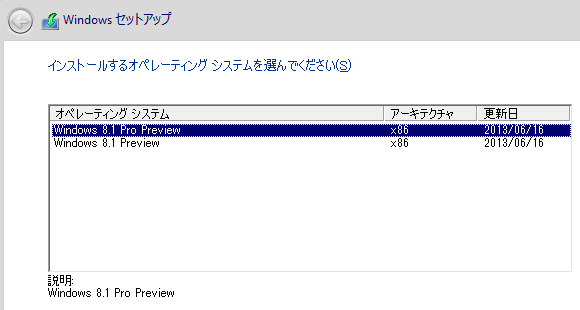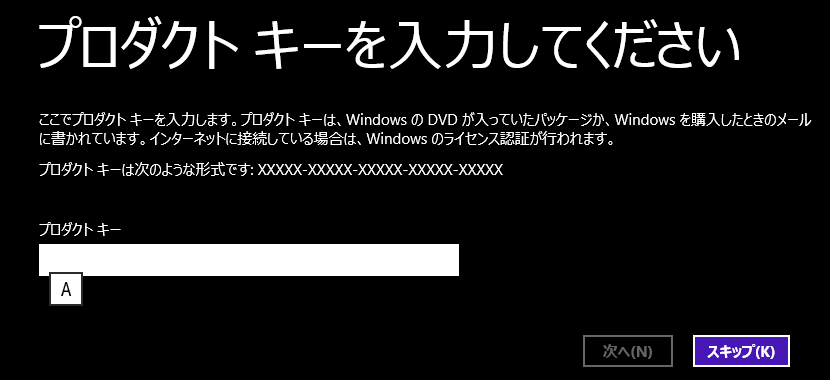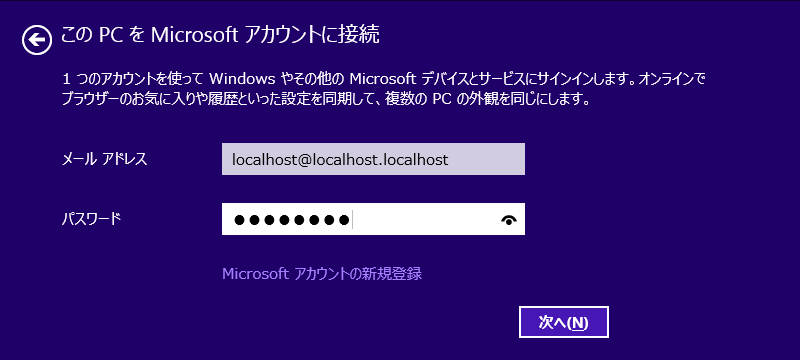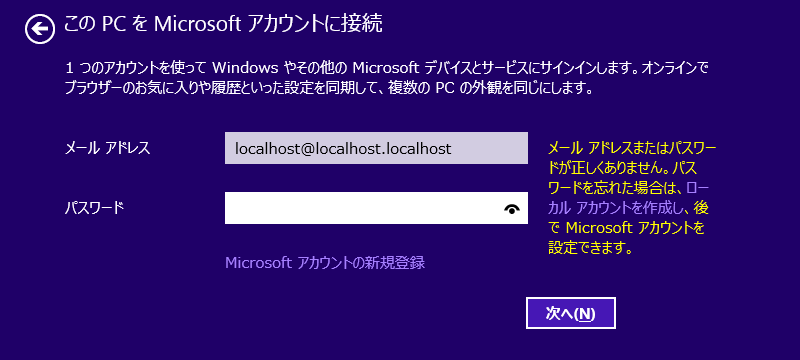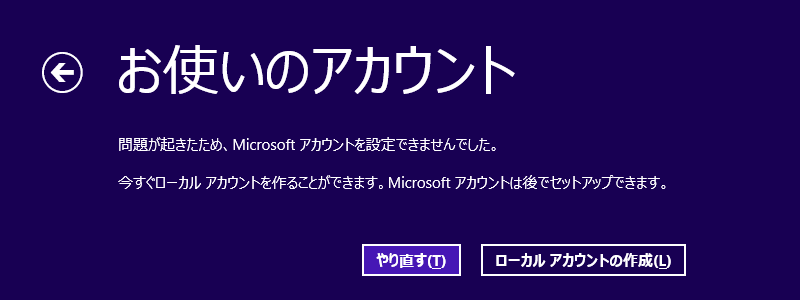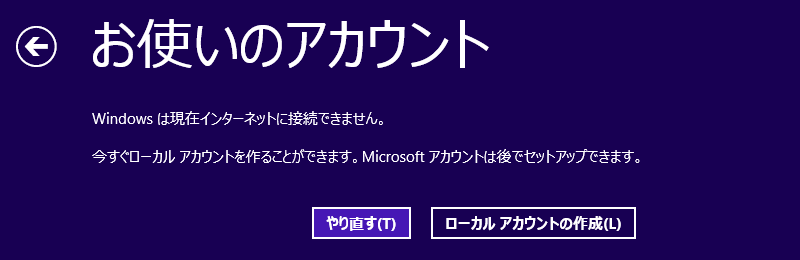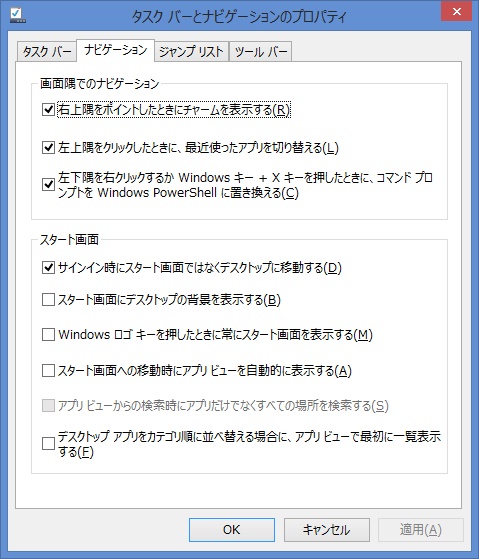w81-install
update 2013-07-04
w8.1 preview インストール メモ
isoファイルを加工してプロダクトキー入力をスキップさせた。
マイクロソフト アカウントを回避して ローカルアカウントを作成した。
作成手順
(1) w8.1 iso をマイクロソフト サイトからダウンロード。
http://windows.microsoft.com/ja-jp/windows-8/iso-preview
(2) w8.1 iso からbootable USBメモリを作成。
マイクロソフトの「Windows 7 USB/DVD download tool」を使用。
http://images2.store.microsoft.com/prod/clustera/framework/w7udt/1.0/en-us/Windows7-USB-DVD-tool.exe
(3) 作成したUSBメモリの \sourcesフォルダに下記の内容の ei.cfg ファイルを追加。(6行のテキストファイル)
※このファイルが存在すると、インストール時に「Win8.1 pro」と「Win8.1 core(無印)」の選択が出来るようになる。
プロダクトキー入力画面には「スキップ」ボタンが表示される。
[EditionID]
[Channel]
eval
[VL]
0
(4) bootable USBメモリでPC起動し、インストール開始。
(5) Win8.1 Pro と Win8.1 Core(無印)の選択画面が表示される。
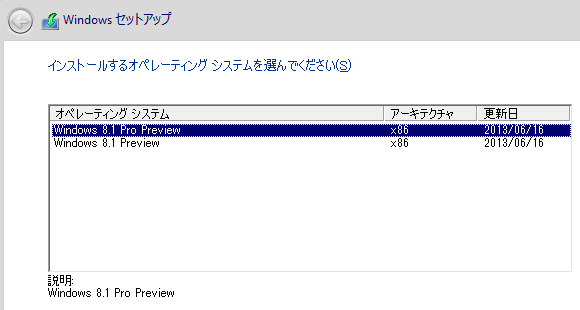
(6) プロダクトキー入力画面では「スキップ」ボタンが表示される。
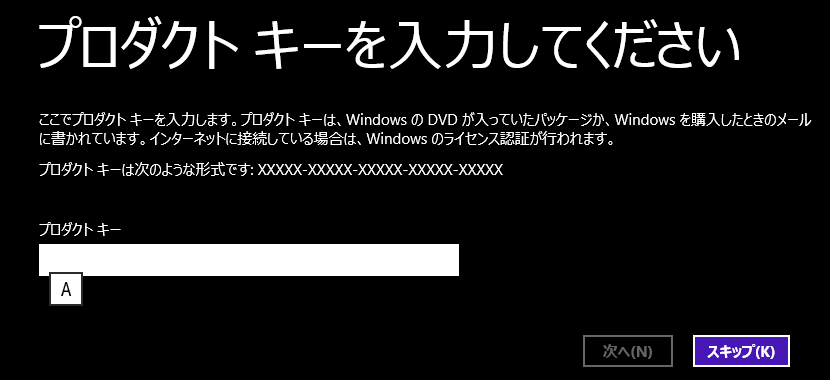
(7) マイクロソフト アカウント画面では「架空」の情報を入力する。
メールアドレスには localhost@localhost.localhost とでも入力する。
パスワードには 12345678 とでも入力する。
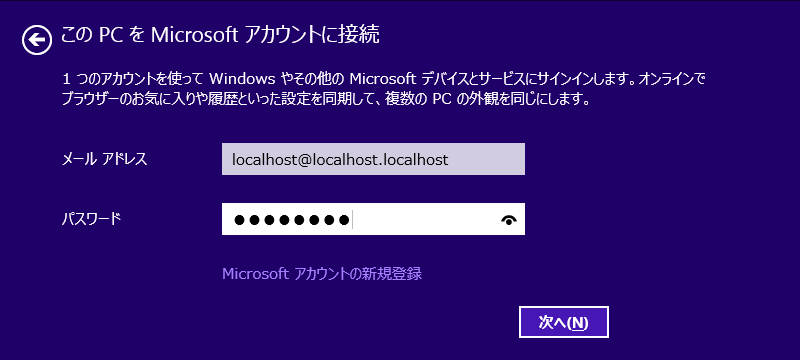
インストーラは「正しくない情報である」と判断してメッセージが表示される。
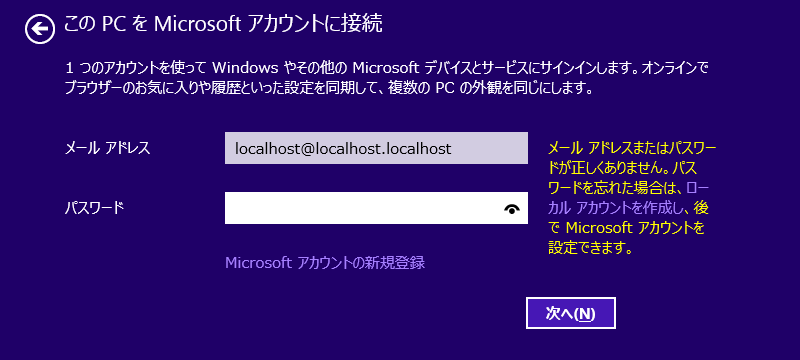
表示されたメッセージの「ローカル アカウントを作成し」という部分をクリックすると、ローカルアカウントが入力できる画面になる。
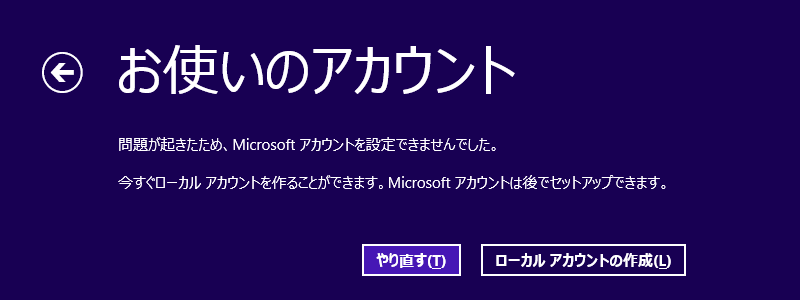
※インストール時にインターネット接続回線を外しておくと「ローカルアカウント」が入力できる画面が表示される。
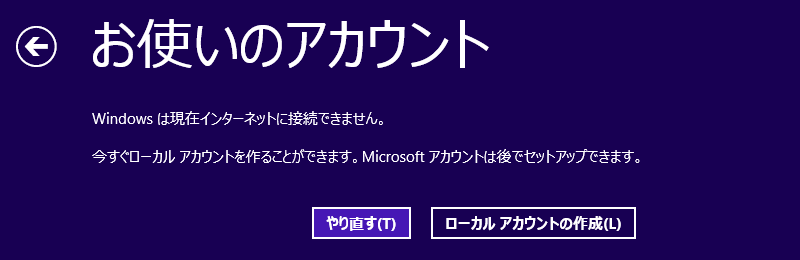
スタートメニュー(タイル メニュー)をスキップさせる。
デスクトップのタスクバー プロパティの「ナビゲーション」タブ でスタート画面をスキップするように設定できる。
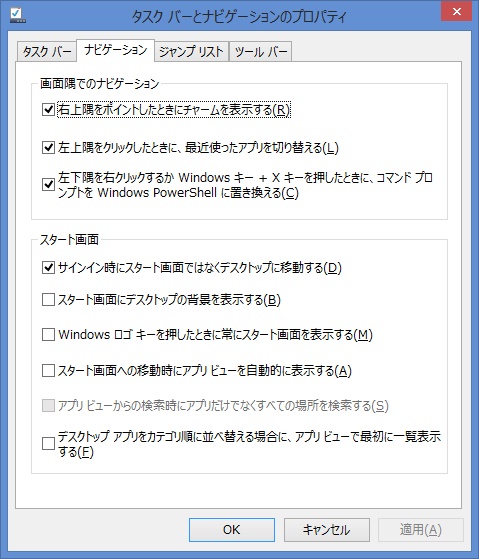
end of list